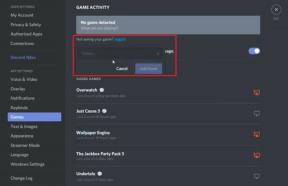Jak opravit chybu PS4 SU-30625-6
Průvodce řešením Problémů / / August 05, 2021
Při nedávné aktualizaci firmwaru došlo k chybě, kterou v současné době po celém světě zaznamenává mnoho uživatelů systému PS4. Pokud je k dispozici aktualizace pro systém PS4, zobrazí se oznámení, ale když se uživatel pokusí provést aktualizaci, zobrazí se mu na obrazovce zpráva „Došlo k chybě (SU-30625-6)“.
Důvodem nyní není chyba sítě. I když aktualizace souvisí s aktualizací firmwaru, bylo vidět, že k této chybě většinou dochází kvůli závadě během aktualizace. To neznamená, že s vaším připojením není nic v pořádku. Je to tak, že někdy během instalace dojde k přerušení. A pokud se nejedná o přerušení, může se jednat o server Sony, který do vašeho systému vydává nesprávnou aktualizaci firmwaru. Ať už to pro vás bude cokoli, postupujte podle této příručky a během instalace firmwaru by se tato chybová zpráva neměla znovu zobrazit. Zde jsme zahrnuli některé opravy, které pomohly některým uživatelům zbavit se této nepříjemné chyby.

Obsah
-
1 Jak opravit kód chyby PS4 SU-30625-6?
- 1.1 Aktualizace pomocí nouzového režimu:
- 1.2 Vynucení aktualizace prostřednictvím nabídky Nastavení:
- 1.3 Ruční aktualizace v nouzovém režimu:
Jak opravit kód chyby PS4 SU-30625-6?
Existují různé způsoby, jak tuto chybu opravit v závislosti na důvodu, proč jste k této chybě došlo. Jelikož se nejedná o síťovou chybu, budete muset vyzkoušet všechny různé způsoby, jak lze aktualizaci nainstalovat. Existuje více než jeden způsob instalace aktualizace a v této příručce se podíváme na všechny z nich. Nepochybně jedna z těchto metod za vás udělá práci.
Aktualizace pomocí nouzového režimu:
Ve většině případů mají lidé potíže s instalací nové aktualizace kvůli neschopnosti systému rozpoznat čekající aktualizaci softwaru. Kdykoli uživatel klepne na oznámení o aktualizaci, systém se jej pokusí nainstalovat, ale někdy jej pouze odmítne. Je to hlavně proto, že u některé chyby není váš systém schopen tuto čekající aktualizaci rozpoznat. V takovém případě můžete zkusit nainstalovat aktualizaci násilně přepnutím systému do nouzového režimu.
- Zkontrolujte, zda jsou vaše PS4 Vanilla, PS4 Slim nebo PS4 Pro připojeny k internetu.
- Poté zkontrolujte, zda máte oznámení o aktualizaci na řídicím panelu PS4. Pokud tak učiníte, přejděte na něj, stiskněte klávesu Option a ze seznamu možností, které se zobrazí, vyberte možnost Odstranit.
- Nyní zcela vypněte PS4 stisknutím a podržením tlačítka napájení. Nenechte tlačítko zhasnout, dokud neuslyšíte vypínat ventilátory vzadu. Pouhým stisknutím tlačítka napájení jej pouze přepnete do režimu spánku. Aby tato metoda fungovala, musíte ji úplně vypnout.
- Poté stiskněte a podržte tlačítko napájení a nepouštějte je, dokud tentokrát neuslyšíte dvě pípnutí. Druhé pípnutí naznačuje, že se vaše konzole nyní přepne do nouzového režimu.
- Nyní připojte ovladač ke konzole pomocí kabelu a stisknutím tlačítka Ps na ovladači dokončete proces párování. Tuto instrukci uvidíte také na obrazovce.

- Jakmile je ovladač spárován a připojen, vyberte pomocí ovladače třetí možnost „Aktualizovat systémový software“.

- Poté vyberte možnost „Aktualizovat pomocí Internetu“ a požádá o potvrzení.

- Potvrďte a poté se váš proces aktualizace zahájí stažením souboru a jeho instalací.

Pokud se při instalaci aktualizace tímto způsobem zobrazí stejný chybový kód SU-30625-6, přejděte k další možné opravě.
Vynucení aktualizace prostřednictvím nabídky Nastavení:
Někdy může uživatel při stahování aktualizačního firmwaru čelit přerušení. Pokud k tomu dojde, na obrazovce se zobrazí chybový kód SU-30625-6. Takže v této metodě budete nejprve mít odebrat stažený soubor z oznamovací lišty a poté provést aktualizaci z nabídky nastavení.
- Pomocí levé palcové palety otevřete oznamovací lištu na konzole z hlavní nabídky palubní desky.
- Poté v oznámení vyhledejte oznámení o neúspěšné aktualizaci. Jakmile ji najdete, odstraňte ji tak, že přejdete do možností a vyberete odstranění pomocí ovladače.
- Nyní se vraťte na hlavní palubní desku a odtud pomocí lišty nahoře přejděte do nabídky Nastavení.
- Jakmile jste v nabídce Nastavení, vyhledejte možnost Aktualizace systémového softwaru. Jakmile ji najdete, vyberte ji pomocí ovladače.
- Poté postupujte podle pokynů, které se zobrazují na obrazovce, a poté nainstalujte aktualizaci do konzoly.
Pokud z nějakého důvodu uvidíte chybu, která se během instalace znovu zobrazuje, zkuste další řešení uvedené níže.
Ruční aktualizace v nouzovém režimu:
To je docela podobné první metodě, ale rozdíl je v tom, že k provedení aktualizace nebudete používat připojení k internetu na vašem PS4. Místo toho budete nový blikat přímo pomocí jednotky USB. Existují však určité definitivní požadavky na tuto metodu. Budete potřebovat jednotku USB s úložným prostorem minimálně 8 GB nebo 4 GB. Poté budete potřebovat počítač k formátování a kopírování aktualizačního souboru.
- Nejprve připojte jednotku USB k počítači. Jakmile je připojen, klikněte na něj pravým tlačítkem a vyberte možnost Formát.
- V nabídce Formát nastavte název na Ps4, souborový systém na FAT32 a velikost alokační jednotky na výchozí.
- Zaškrtněte políčko „Provést rychlou aktualizaci“ a klikněte na tlačítko OK.
- Poté vytvořte na jednotce USB složku s názvem „UPDATE“.
- Nyní přejděte na web PlayStation tady a stáhněte si nejnovější aktualizační soubor PS4.
- Po dokončení stahování zkopírujte soubor do složky UPDATE na jednotce USB.
- Nyní vytáhněte USB z počítače a připojte jej k vašemu PS4.
- Poté PS4 zcela vypněte stisknutím a podržením tlačítka napájení. Nenechte tlačítko zhasnout, dokud neuslyšíte vypínat ventilátory vzadu. Pouhým stisknutím tlačítka napájení jej pouze přepnete do režimu spánku. Aby tato metoda fungovala, musíte ji úplně vypnout.
- Poté stiskněte a podržte tlačítko napájení a nepouštějte je, dokud tentokrát neuslyšíte dvě pípnutí. Druhé pípnutí naznačuje, že se vaše konzole nyní přepne do nouzového režimu.
- Nyní připojte ovladač ke konzole pomocí kabelu. Proces párování dokončíte stisknutím tlačítka Ps na ovladači.
- Jakmile je ovladač spárován a připojen, vyberte pomocí ovladače třetí možnost „Aktualizovat systémový software“.
- Poté vyberte možnost „Aktualizovat z paměťového zařízení USB“. Zde požádá o potvrzení. Takže udělejte souhlas a počkejte, až bude proces dokončen.

Jakmile je instalace hotová, váš PS4 by měl správně fungovat na nově nainstalované aktualizaci.
Toto jsou všechny možné způsoby, jak se můžete zbavit otravného chybového kódu PS4 SU-30625-6 a nainstalovat nejnovější aktualizaci. Pokud máte nějaké dotazy nebo dotazy týkající se tohoto článku na PlayStation 4, komentujte níže a my se vám ozveme. Nezapomeňte se také podívat na naše další články o Tipy a triky pro iPhone,Tipy a triky pro Android, Tipy a triky pro PCa mnohem více pro další užitečné informace.
Zběsilý techno, který miluje nové gadgety a neustále chce vědět o nejnovějších hrách a všem, co se děje v technologickém světě a kolem něj. Má obrovský zájem o Android a streamovací zařízení.

![Snadná metoda pro rootování Vivo Y30 pomocí Magisk [není potřeba TWRP]](/f/59a16f19b0e002114e911dafaf2ec6c3.jpg?width=288&height=384)